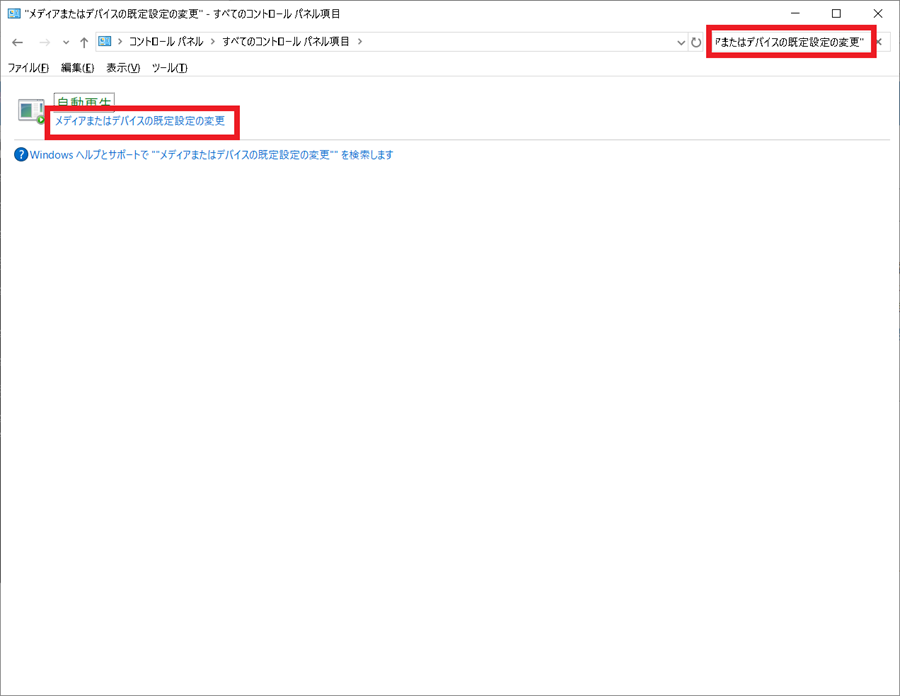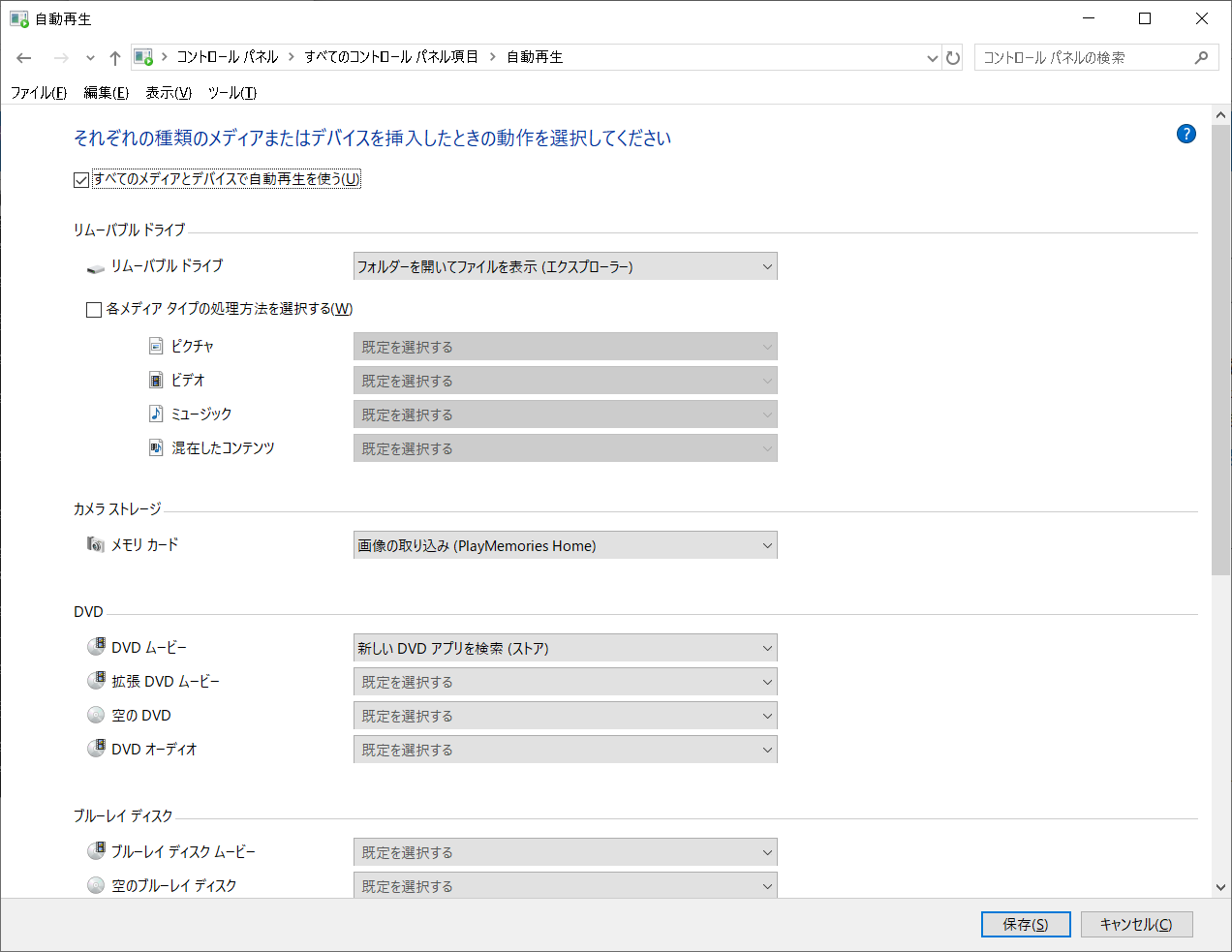メディアまたはデバイスの既定設定の変更 | Windows 10 コントロールパネル
このページではWindows 10環境においてメディアまたはデバイスの既定設定の変更を実行する手順に関して説明します。コントロールパネルを使用します。
(1)
以下の手順によりコントロールパネルを起動することが可能です。
・[スタートメニュー] → [Windowsシステムツール] → [コントロールパネル] (バージョンによっては"Control Panel"と表示される場合もあります。)
・

参考:コントロールパネルの開き方
(2)
右上の検索窓に"メディアまたはデバイスの既定設定の変更"を入力します。
その後 [Enter] キーを押します。
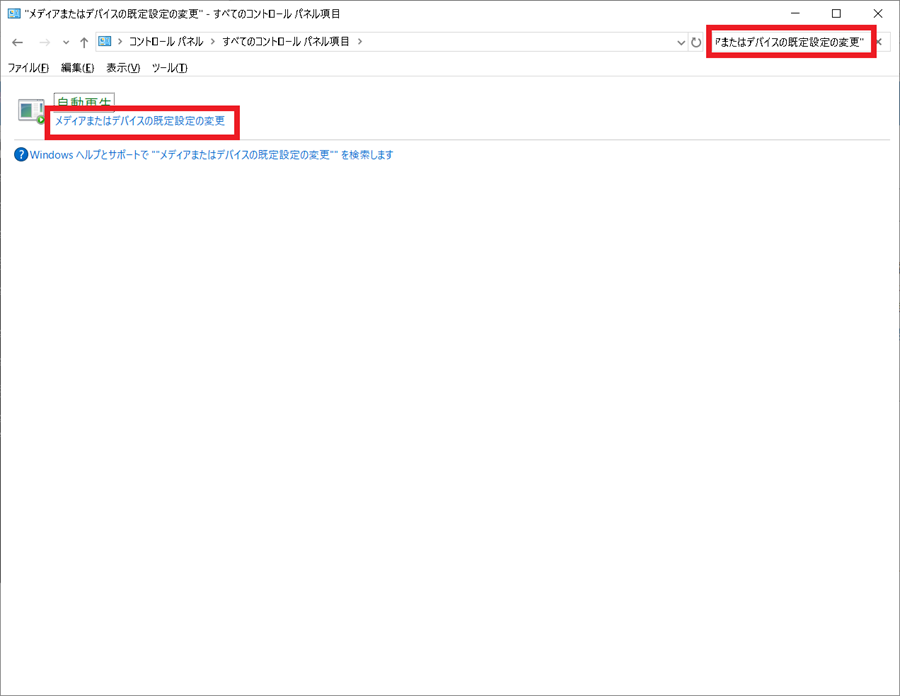
(3)
"メディアまたはデバイスの既定設定の変更"をクリックします。
(4)
以下画面が表示されます。
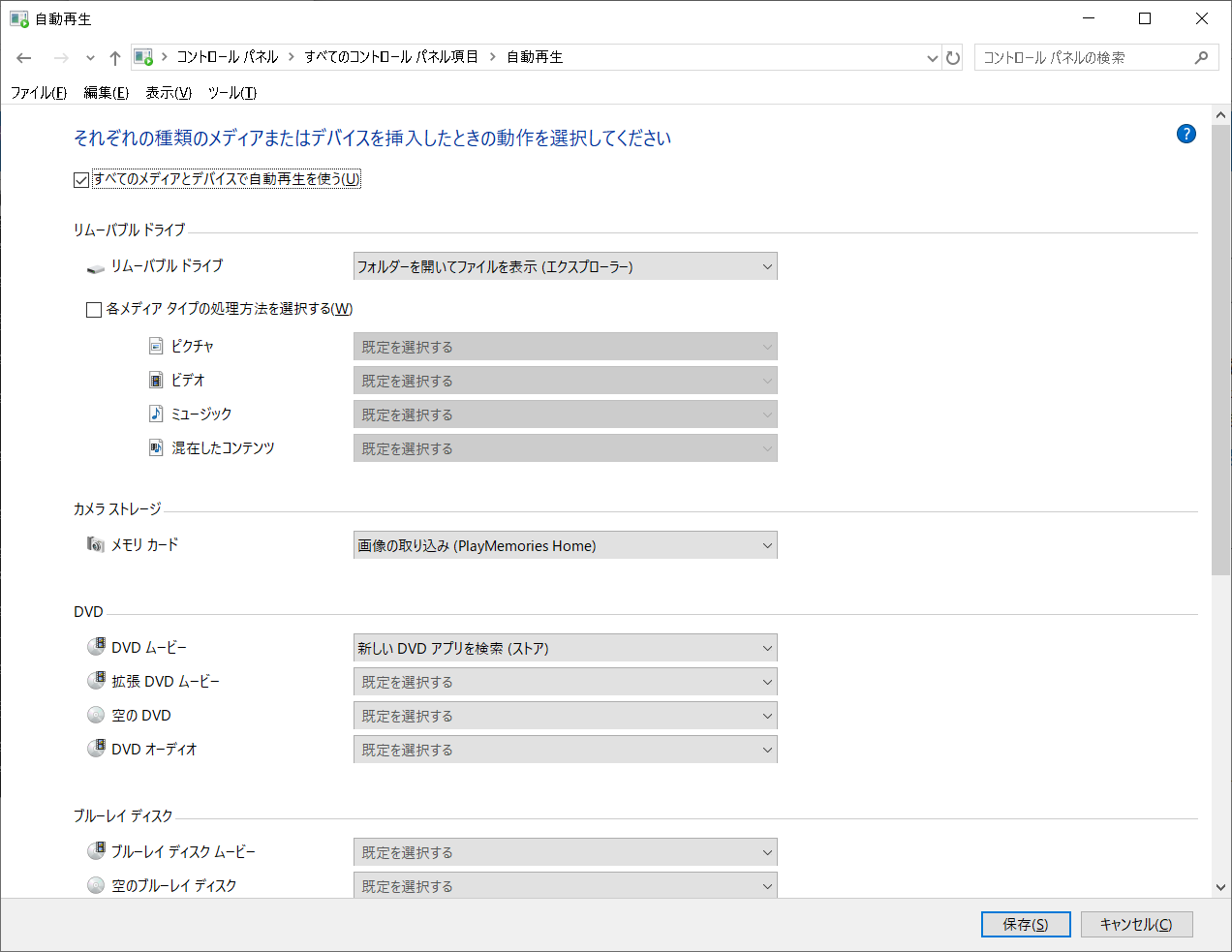
メディアまたはデバイスの規定の設定の変更が可能です。
例えば以下の機能の実行が可能です。
・メディアやデバイスの自動再生設定。
・エディア挿入時に自動再生しない。
・カメラストレージ、メモリカード挿入時の画像取り込み設定。
・DVDメディア挿入時の動作。
・空のDVD挿入時の動作。
・DVDオーディオ挿入時の動作。
・ブルーレイディスクムービー挿入時の動作。
・空のブルーレイディスク挿入時の動作。
・オーディオCD挿入時の動作。
・拡張オーディオCD挿入時の動作。
・空のCD挿入時の動作。
・ビデオCD挿入時の動作。
・スーパービデオCD挿入時の動作。
・ソフトウェアとゲームの動作。
・Apple iPhone挿入時の動作。
・APplie iPad挿入時の動作。
コントロールパネル機能一覧